Как очистить внутреннюю память на хуавей хонор 4 с
Не хватает памяти на Honor 4C
Закончилась внутренняя память на Honor 4C – свободное место уменьшилось до 300 МБ, приложения уже не обновляются. Это и неудивительно – на борту Honor 4C имеется 8 ГБ встроенной памяти, из которых для работы доступно 3,6 ГБ.
Почему происходит заполнение памяти и что с этим можно сделать стандартными способами, не прибегая к получению root прав?
- Установка приложений – естественно, приложения занимают место в памяти. Система всегда устанавливает приложения во внутреннюю память, даже если в настройках выбрано сохранение по умолчанию на карту памяти. Поэтому после установки нового приложения необходимо перенести его на карту памяти.
- Обновление приложений. При обновлении приложение всегда оказывается во внутренней памяти, даже если оно было перенесено на MicroSD карту. Выход – после обновления необходимо перенести его на карту памяти.
- Системные приложения, например, Google Play, а также большинство предустановленных приложений, например, Google Карты. Их нельзя ни удалить, не перенести на карту памяти. Когда происходит их обновление, то занимаемое место существенно увеличивается. Android сохраняет и оригинальую версию приложения (из прошивки), и обновлённую. В чём-то это даже хорошо, потому что даёт возможность самостоятельно решить некоторые проблемы, как, например, у меня были проблемы при обновлении приложений, но цена за это – использование памяти. Отключить это стандартными настройками нельзя.
- Накапливающиеся временные файлы (установочные пакеты, кэш и т.д.), как их удалить.
Дополнительные возможности по освобождению памяти
Удаление неиспользуемых предустановленных приложений
Это первое, с чего следует начать. Хотя Android не разрешает удалять большинство предустановленных приложений, некоторые можно удалить через настройки:
Неиспользуемые я удалил – уже экономия места. А если понадобятся в будущем, всегда можно установить через магазин приложений по указанным ссылкам.
Перенос приложения на MicroSD карту
Не все приложения разрешают переносить себя на карту памяти. Но после обновления с Android 4 и Android 5.1 на Android 6 большее число приложений стало допускать перенос на SD карту. Например, BlueMail и Quizlet в Android 5.1 устанавливались только на встроенную память, а сразу после обновления Android 6.0 стало возможным перенести его карту памяти. Но некоторые приложения упорно не хотят работать с карты, например, Яндекс.Навигатор и другие, такие приложения удаляю и заменяю на аналогичные.
Удаление временных файлов – кэш и пр.
Есть несколько категорий файлов, в зависимости от этого разный подход
Установочные пакеты и кэш файлы.
Их можно удалить в Диспетчере Телефона, кнопка Оптимизация системы. В это же окно можно попасть из меню настроек: Расширенные настройки/Память/Очистка памяти.
Кэш клиентов дисковых хранилищ
Такие приложения, как Box, OneDrive, Диск (Google Drive), используют кэш для ускорения работы. Проверка размеров и его очистка делается обычно в настройках самого приложения. Необходимо заглянуть в настройки этих приложений и проверить/очистить кэш.
История приложений Google
Приложения Google тоже сохраняют много мегабайт информации – и поисковая история, и ещё много чего, что можно удалить.
Очистка хранилища сервисов Google Play: Настройки / Приложения / Сервисы Google Play / Память / Управление местом / Удалить все данные.

Очистка данных Google Поиска: Настройки / Приложения / Приложение Google / Память / Управление местом / Удалить все данные.
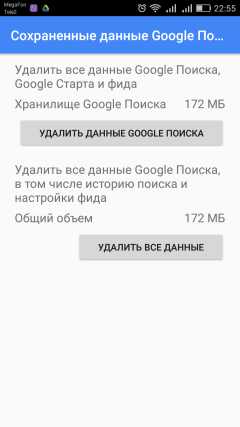
Сброс
Вариант со сбросом настроек восстанавливает телефон в исходное состояние, при этом удаляются все накопленные файлы кэша, истории и т.п. Выполняется в такой последовательности:
- Резервное копирование информации со смартфона приложением Huawei Backup на самом смартфоне или программой HiSuite на компьютере.
- Сброс настроек на смартфоне.
- Восстановление информации на смартфоне из сделанной ранее резервной копии.
Резервное копирование на смартфоне
Выполняю в приложении Резервные копии Huawei / Huawei Backup. Копию можно сохранить на карту памяти, то есть вообще обойтись без компьютера.
Резервное копирование в HiSuite
Установил программу HiSuite с официальной страницы http://consumer.huawei.com/minisite/HiSuite_en/index.html. Windows 10 поддерживается, установка прошла нормально.
Подключение к телефону получилось не сразу, потому что сначала необходимо на смартфоне включить доступ HDB.
После подключения нажал Резервирование.
Программа HiSuite дает возможность выбора, что включать в резервную копию. Включил всё, кроме контактов из Exchange – всё равно они потом синхронизируются с серверов.
Сброс настроек
Сброс настроек проще всего сделать в настройках, через меню Сброс.
После этого смартфон удаляет всю пользовательскую информацию, приложения и настройки и перезагружается. Потребуется заново выбрать регион/язык, аккаунт google, параметры подключения к Wi-Fi сети.
Сброс занял минут 10, после сброса объем свободной памяти стал 3,22 ГБ.
Восстановление
Восстановление получилось не с первой попытки.
Попытка восстановить всё содержимое за один раз внутренняя память смартфона переполнилась, посыпались ошибки, а свободное место снизилось до 100 МБ.
Вторую попытку сделал поэтапно:
- Восстановление всего, кроме контактов Exchange и программ, которые должны быть на MicroSD карте;
- Восстановление программ, которые должны быть на MicroSD карте, с ручным переносом на карту памяти, так как HiSuite восстанавливает все приложения во внутреннюю память.
Первый шаг программа выполнила успешно, объём свободной внутренней памяти снизился до 1,55 ГБ.
Второй шаг прошёл также успешно, объём свободной внутренней памяти снизился до 781 МБ.
В итоге, после очистки файлов приложением Clean Master, объём свободной памяти составил 0,94 ГБ. По сравнению с 300 МБ – разница огромная.
При этом восстановилось далеко не всё:
- сбросились все настройки смартфона,
- не восстановились аккаунты,
- у контактов пропала привязка мелодий,
- сбросились настройки большинства приложений (тех приложений, которые хранили настройки во встроенной памяти, а не на MicroSD карте) – пришлось настраивать заново,
- пропал журнал звонков и все смс сообщения.
Поэтому пришлось потратить много времени на ручное восстановление настроек.
См. также
Обновление Android 6 с EMUI 4.0 улучшает использование памяти: почти все дополнительные приложения можно переносить на MicroSD карту. При этом даже при переносе приложений на карту расход памяти близок к максимальному 3,6 ГБ.
Для сравнения, на смартфоне с 16 ГБ (см. Обзор смартфона BQ Aquaris U Lite) при установке всех приложений во встроенную память расходуется примерно те же 3,5-4,0 ГБ.
То есть в Honor 4C встроенная память используется неэффективно, и добиться существенной экономии без нестандартных способов (root права) довольно трудно, поэтому при необходимости установки большого числа приложений лучше выбирать модели с 16 ГБ памяти.
Как очистить память на смартфонах Huawei и Honor
На чтение 4 мин. Просмотров 39.1k. Опубликовано Обновлено
Как очистить память на Huwei и Honor? В этой инструкции мы объясним как освободить место с помощью очистки внутренней памяти и заодно узнаем как освободить оперативную память.
Оперативная память. Необходима для хранения временных файлов. От её количества зависит скорость работы системы. Вы наверняка сталкивались с ситуацией, когда система начинает подвисать и даже открытие простеньких программ происходит дольше чем обычно. Причина как раз в нехватки оперативной памяти. Скорей всего открыто много приложений, которые работают в фоновом режиме.
Внутренняя память. Тут все ясно — она нужна для хранения файлов и программ на вашем смартфоне.
Очистка оперативной памяти
Для начала разберемся как очистить временную память (кэш). Есть два способа это сделать: закрытие фоновых приложений или индивидуальная очистка в каждом приложении.
Закрываем фоновые приложения
Тут все просто — если вы пользуетесь большим количеством программ, они часто продолжают работать в фоновом режиме. Прекратить их работу можно буквально в два клика:
- Жмем на иконку навигации в виде квадрата.
- Откроется окно, в котором будут отображены работающие в фоне приложения, а также количество свободной оперативной памяти. Жмем на корзину и готово.
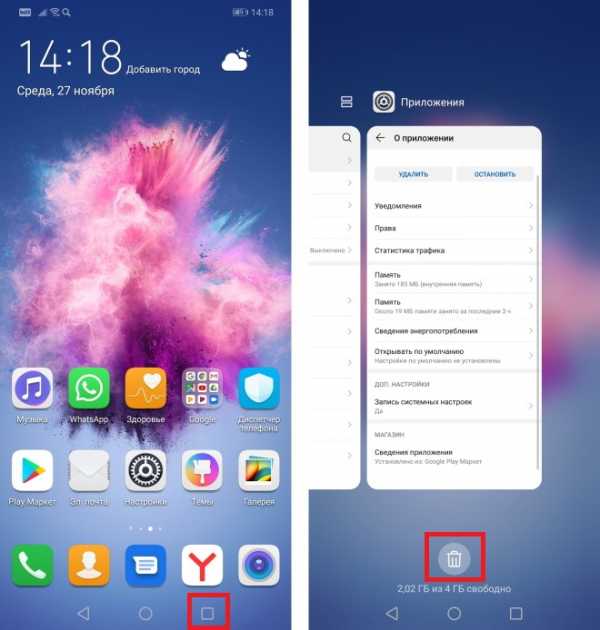
Очищаем кэш приложений
Для очистки кэша приложений на вашем Хуавей и Хонор делаем следующее:
- Открываем «Настройки» смартфона.
- Далее выбираем пункт «Приложения». В открывшемся окне снова жмем «Приложения».
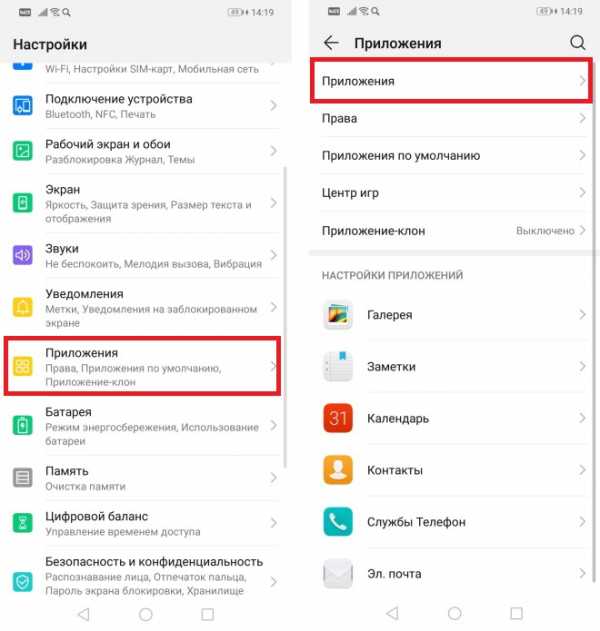
- Больше всего кэша съедают те приложения, которыми вы чаще всего пользуетесь. В качестве примера возьмем программу «Здоровье». Находим ее в списке приложений, открываем и находим пункт «Память».
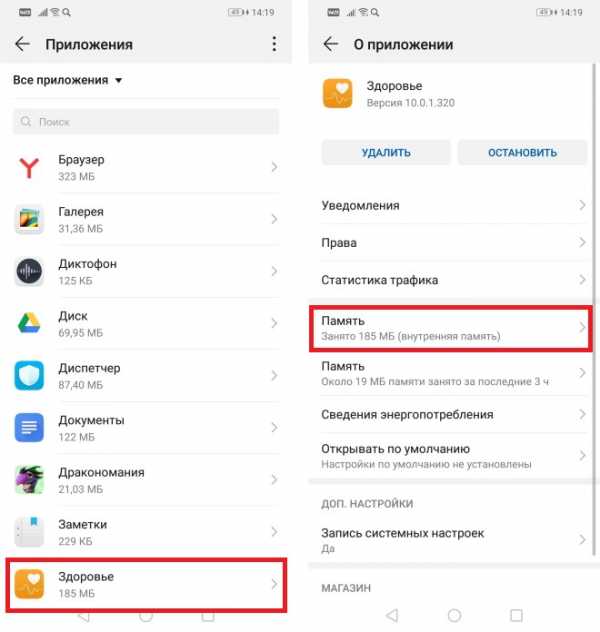
- В открывшемся окне вы увидите количество внутренней памяти, которое занимает данная программа, а также кэш. Жмем «Очистить кэш» и готово.
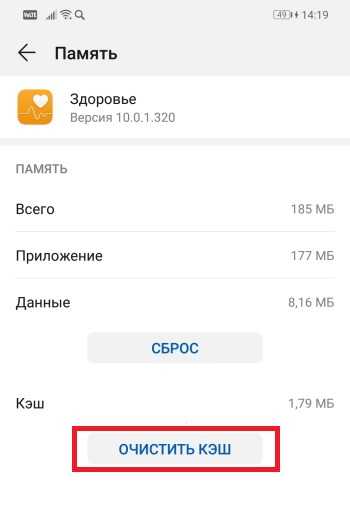
Еще один простой способ очистить оперативную память — просто перезагрузить смартфон.
Очистка внутренней памяти
Теперь давайте поговорим о способах освобождения места и удалении ненужных файлов на Huawei (Honor). Здесь есть несколько вариантов:
- Очистка кэша браузера.
- Удаление данных приложений.
- Банальное удаление ненужных программ и файлов (видео, картинки, сообщения, фотографии).
Очистка кэша браузера
В браузерах со временем скапливается действительно большой объем ненужных файлов, которые периодически следует удалять. Давайте рассмотрим этот процесс на примере двух наиболее распространенных браузеров: «Google Chrome» и «Яндекс браузер».
Google Chrome
- Открываем хром и жмем на иконку в виде трех точек.
- В открывшемся окне выбираем пункт «История».
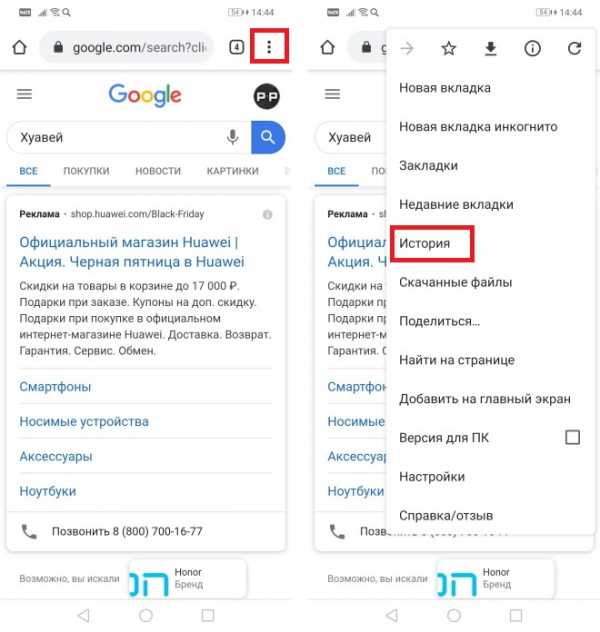
- Нажимаем Очистить историю > Удалить данные.
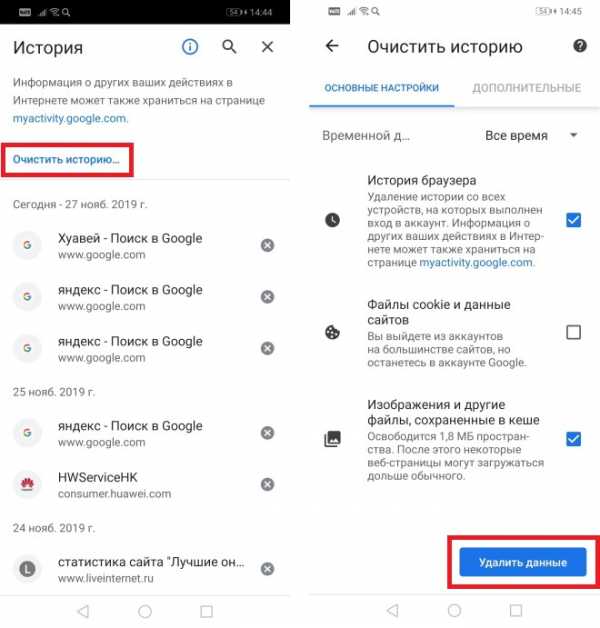
Яндекс браузер
- Как и в случае с хромом, открываем браузер и жмем на иконки в виде трех точек.
- В открывшемся окне находим «Настройки».
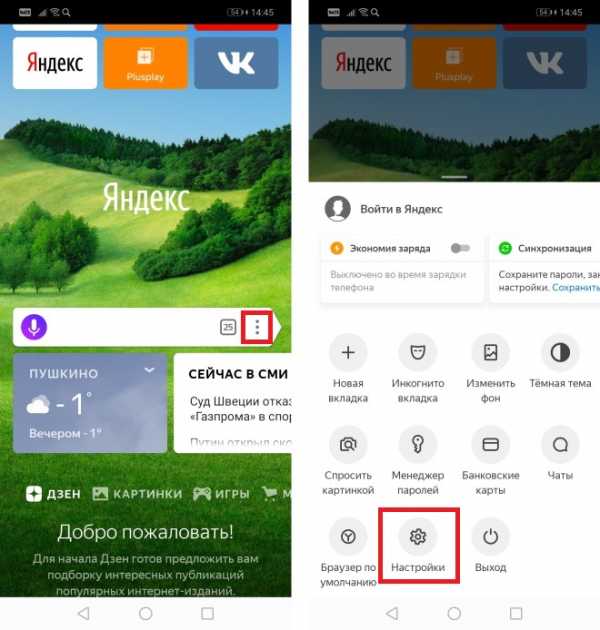
- Здесь есть пункт «Очистить данные».
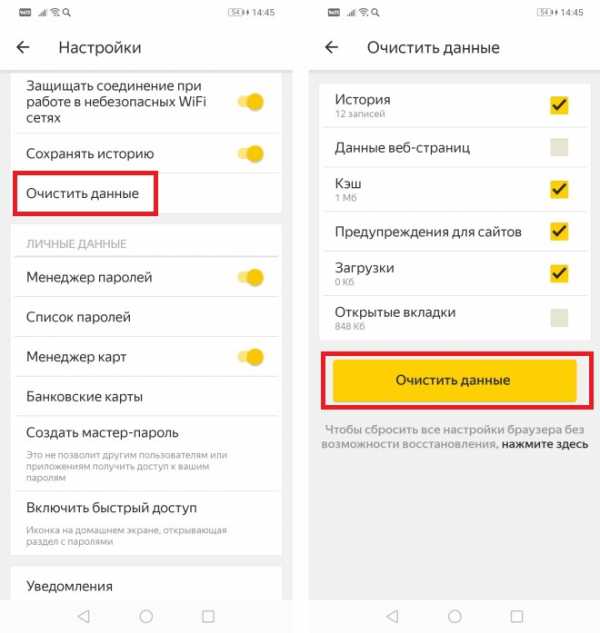
Удаляем данные приложений
В используемых вами приложениях также может скопиться большое количество мусорных файлов, которые просто занимают место. Для их удаления в систему встроена полезная программа — «Диспетчер телефона». Ярлык диспетчера по умолчанию должен быть расположен на рабочем столе.
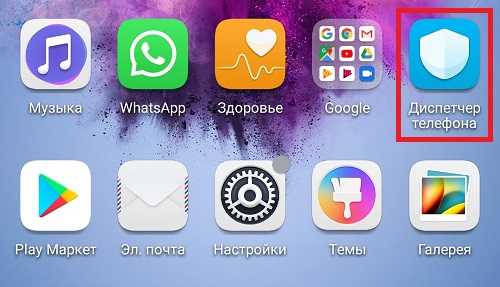
В диспетчере выбираем пункт «Очистка памяти». В открывшемся окне вы увидите общую информацию по ненужным файлам и данным приложений. Здесь также отображаются данные по мессенджерам, которые также имеют свойство засорять память ненужным «хламом». Еще один полезный пункт — неиспользуемые приложения. Просто удаляйте то, чем вы не пользуетесь.
Напротив каждого пункта есть кнопка «Очистить» — жмем на нее и освобождаем место на вашем смартфоне.
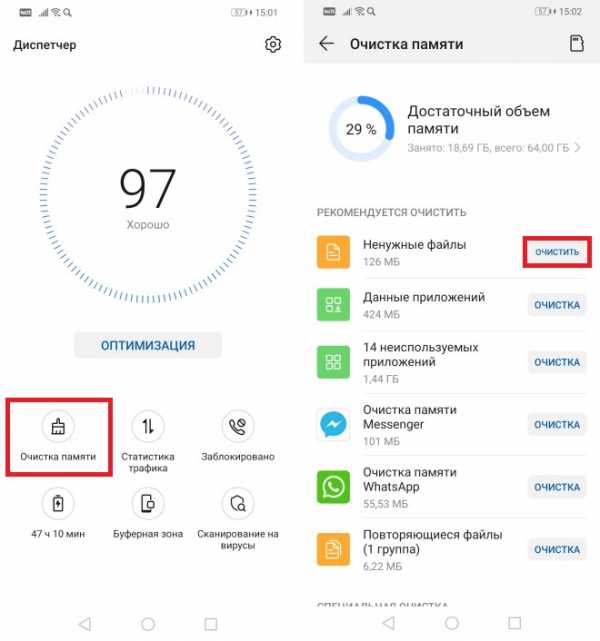
Если по какой то причине ярлыка «Диспетчера телефона» на рабочем толе нет или ранее вы удалили его — ничего страшного. В таком случае переходим в Настройки > Память > Очистить. Откроется точно такое же меню для удаления ненужных данных.
Если в меню «Очистка памяти» прокрутить окно вниз — можно увидеть поле «Специальная очистка».
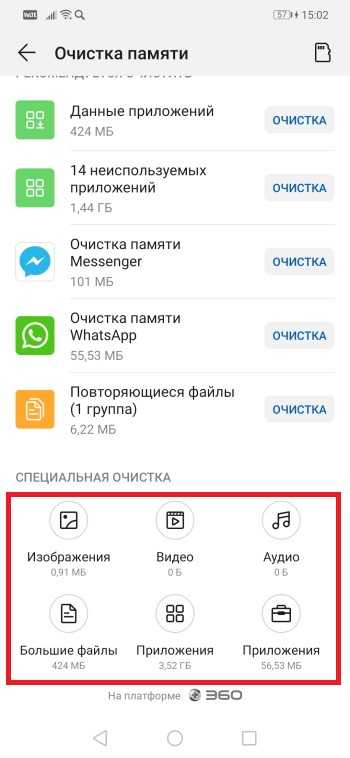
Здесь есть вся статистика по изображениям, видео, аудио, приложениях и больших файлах, хранящихся в памяти вашего Huawei. Смотрим, анализируем, удаляем все ненужное.
Стандартное удаление программ и файлов
Ну и само собой очистить внутреннюю память на Хуавей можно через стандартный проводник (ярлык «Файлы»). Приложения удаляются как с рабочего стола так и через «Настройки».
Самый радикальный метод освободить свободное место пригодится в особо запущенных случаях. Можно банально сделать сброс настроек до заводских.
Сторонние программы рассматривать не будем, так как в них нет никакого смысла. В системе есть все необходимые инструменты, которые были описаны выше.
Очистка внутренней и оперативной памяти на Huawei и Honor, удаление кэша приложений
При использовании смартфонов Huawei и Honor со временем можно заметить, что система начинает реагировать медленней. Восстановить работоспособность возможно при помощи очистки оперативной и постоянной памяти. Доступные способы очистки осуществляются без установок дополнительных приложений и предусмотрены встроенными средствами оболочки EMUI.
Очистка памяти через Настройки
- Перейдите в приложение настроек на смартфоне Huawei или Honor. Для этого кликните на соответствующий ярлык на рабочем экране или иконку в панели уведомлений.
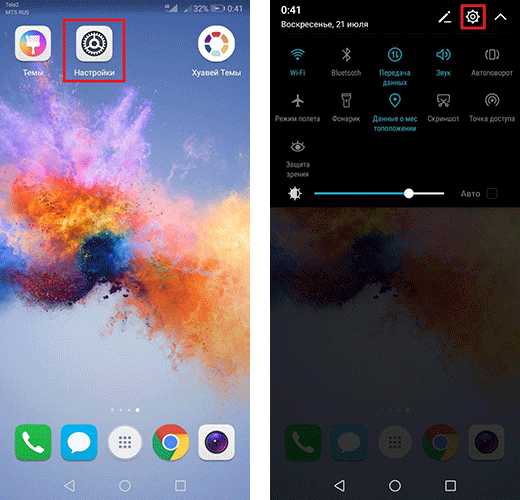
- Выберите вкладку «Память», затем нажмите на кнопку «Очистка памяти». Кликните «Очистить» для удаления кэша приложений и очистки оперативной памяти.
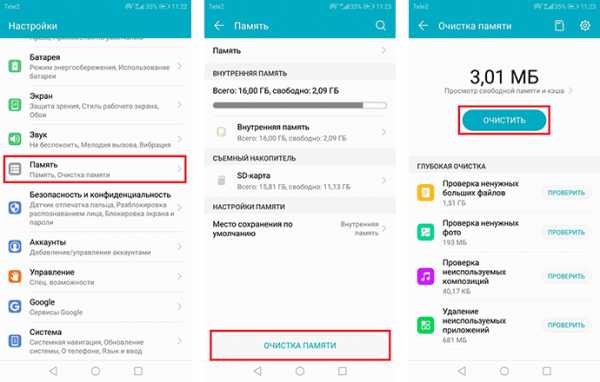
- Нажав на строку «Просмотр свободной памяти и кэша», перейдите в раздел с уточненной информацией по удалению кэша. При желании уберите значок галочки с нужных приложений.
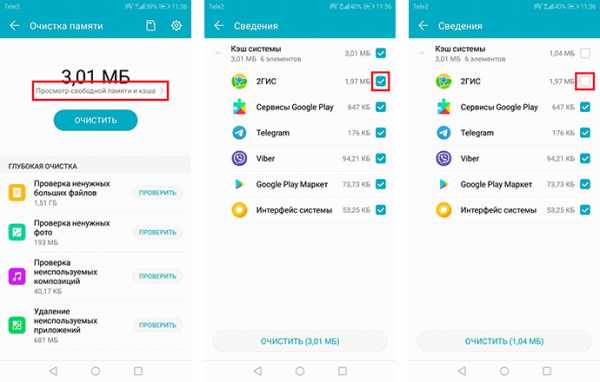
- Проверьте активность функции автоудаления ненужных файлов, сгенерированных системой и приложениями. Нажмите на значок шестеренки в правом верхнем углу и сдвиньте ползунок для активации.
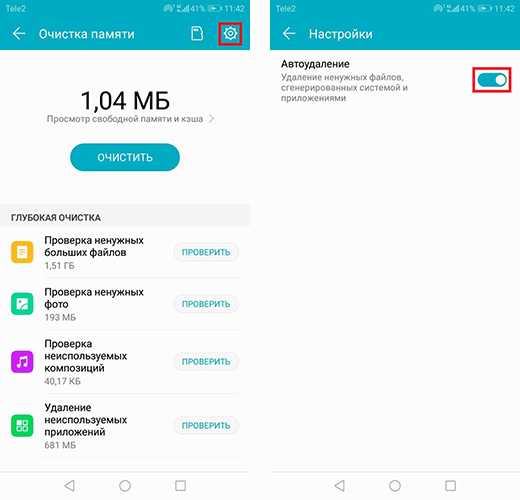
- Глубокая очистка позволит удалить неиспользуемые файлы из постоянной памяти мобильного устройства. Выберите вкладку и папку, а затем отметьте файлы для удаления. Также можно отметить все файлы в папке, нажав соответствующую кнопку в верхней части экрана. Нажмите «Удалить».
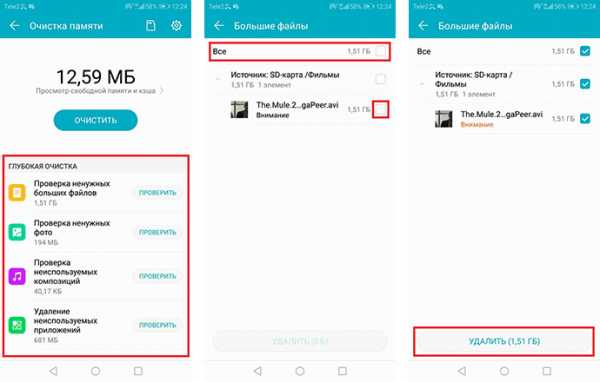
Очистка памяти с помощью приложения Диспетчер телефона
- Кликните по ярлыку приложения «Диспетчер телефона» на одном из рабочих экранов смартфона. Кнопка «Оптимизация» позволит закрыть приложения, работающие в фоновом режиме, и удалить ненужные файлы из системы. Кнопка «Очистка памяти» откроет меню, которое было описано выше.
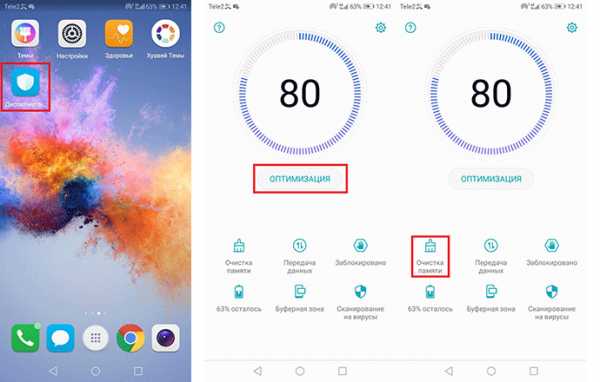
- Опции оптимизации и очистки памяти также можно вызвать долгим нажатием на ярлык «Диспетчер телефона». Такая возможность доступна на определенных версиях Emotion UI.
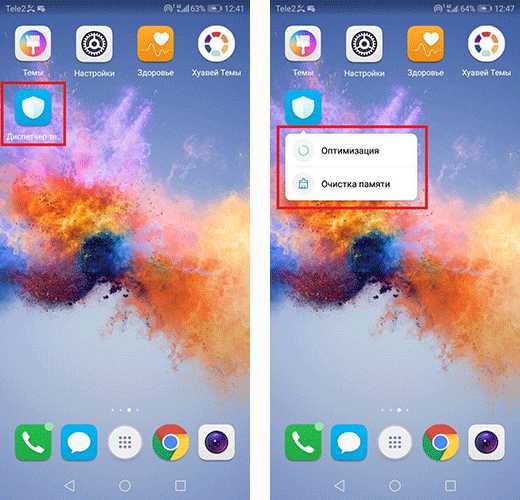
Очистка кэша памяти с помощью функциональных клавиш на мобильном устройстве
- На выключенном смартфоне удерживайте одновременное нажатие на клавиши блокировки и увеличения громкости для открытия меню «Recovery».
- Выберите строку «Wipe Cache Partition». Перемещение строки выбора осуществляется кнопками регулировки звука. Для подтверждения выбора нажмите кнопку питания.
- После процедуры очистки кэша памяти перезагрузите смартфон, выбрав позицию «Reboot System Now».
Удаление установленных приложений из памяти смартфона
- В настройках вашего телефона Huawei/Honor перейдите в раздел «Приложения и уведомления», а затем в «Приложения».
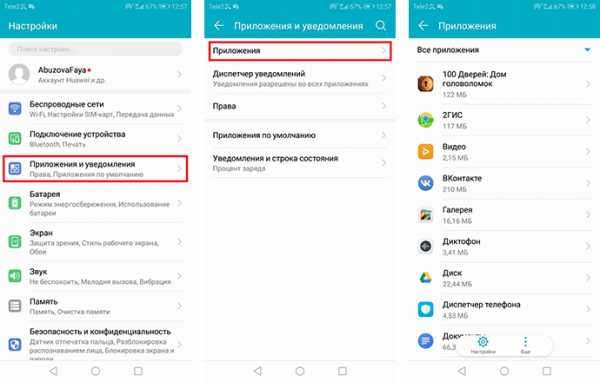
- Кликните по ярлыку приложения, нажмите «Удалить» и подтвердите удаление.
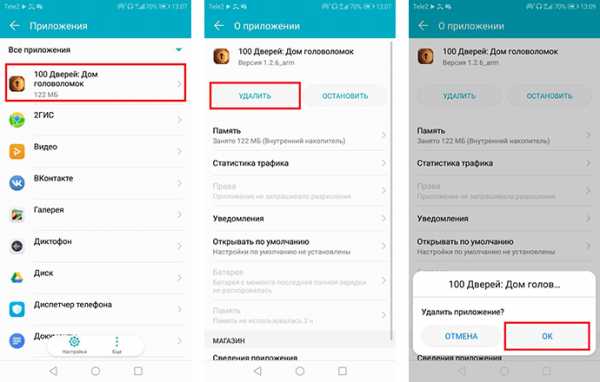
- Системные и некоторые предустановленные приложения удалить невозможно. Выходом из ситуации будет остановка приложения и удаление кэша во вкладке «Память». При остановке будьте внимательны, так как отключение важных приложений может привести к сбою работы системы.
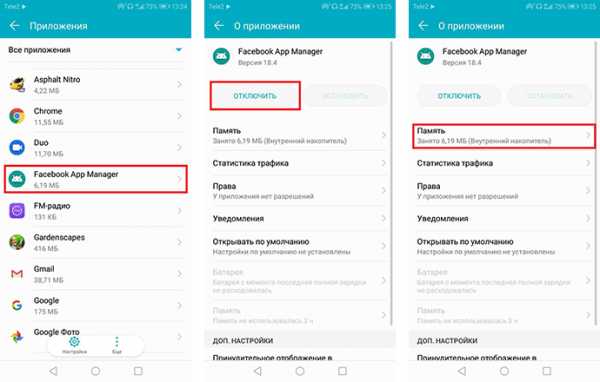
Если у вас остались вопросы по очистке памяти на смартфонах Huawei и Honor, напишите нам в комментариях.
Предыдущая статьяHuawei готовит к анонсу доступный 5G-смартфон Enjoy 20 PlusСледующая статьяВыбор приложений по умолчанию на смартфонах Huawei и HonorКак быстро и надежно почистить память телефона Huawei и Honor
С первого включения телефона во время его эксплуатации в нем скапливаются остаточные данные различных проектов, которые препятствуют установки новых плагинов и скачиванию дополнительного контента, ссылаясь на отсутствие свободного места. Системные сбои в функциях операционной системы, медленная работа телефона также возникает, когда память заполнена остатками файлов от удаленных проектов, большим количеством временных документов. Также на скорость ОС андроид может повлиять вирус, либо рекламный модуль.

Сведения о состоянии памяти телефона
До очистки кэша на телефонах Huawei и Honor с платформой android необходимо посмотреть уровень свободного места. Рекомендуется проверка свободного места и местонахождении документов следующим методом:
- Открыть раздел основных настроек;
- Найти строку «Память»;
- Появятся две строки со встроенной и расширенной памятью. Строки поделены на пункты с информацией о размерах свободного пространства и содержимым заполненной части – установленными ПО и пользовательскими документами;
-
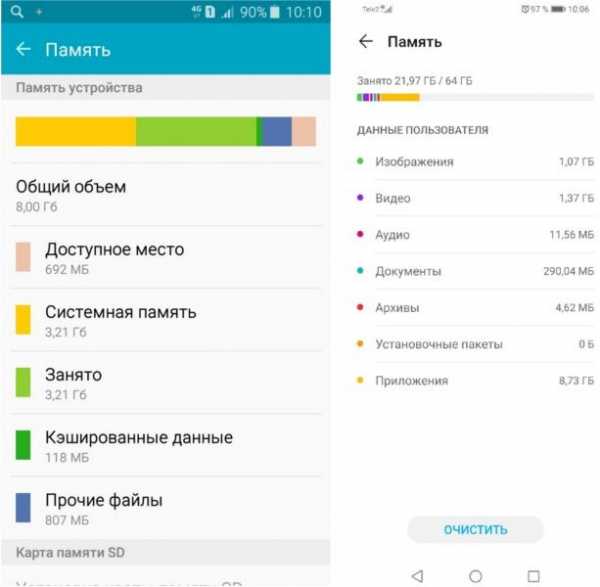 Android 5 и Android 10
Android 5 и Android 10 - Удерживание кнопки «Меню» на панели управления, можно увидеть состояние ОЗУ и ПЗУ;
- В области уведомлений отображается список запущенных утилит. В нижней части экрана находится информация о свободных мегабайтах из общего количества гигабайт. Первый индекс означает размер общего свободного пространства, а второй – это данные ОЗУ и ПЗУ.
Удаление временных данных
Для противников установки специальных плагинов, новые прошивки андроид обладают заводской утилитой для очистки ненужного контента. Проект устраняет мусор не во всех разделах, однако альтернатива бездействию все-таки появилась. Основное преимущество встроенной утилиты–безопасность. Продукт сам обнаруживает и удаляет файлы. Риск уничтожения полезного контента полностью исключен.
Для запуска продукта разработчиков необходимо:
- Запустить настройки телефона Huawei;
- Открыть раздел «Память»;
- Найти кнопку «Кэш»;
- Согласиться с очисткой;
- Перейти в раздел «Разное»;
- Поставить галочку на папках, которые не отражаются на функциях механизма и установленного ПО. К примеру, если уничтожить папку vkontakte, в результате сотрутся сохраненные аудио и видео записи, картинки и фотографии. Аналогичный итог будет после очистки папок с другими ПО.
- После необходимых отметок, удерживать значок мусорного бака в правом верхнем углу экрана.
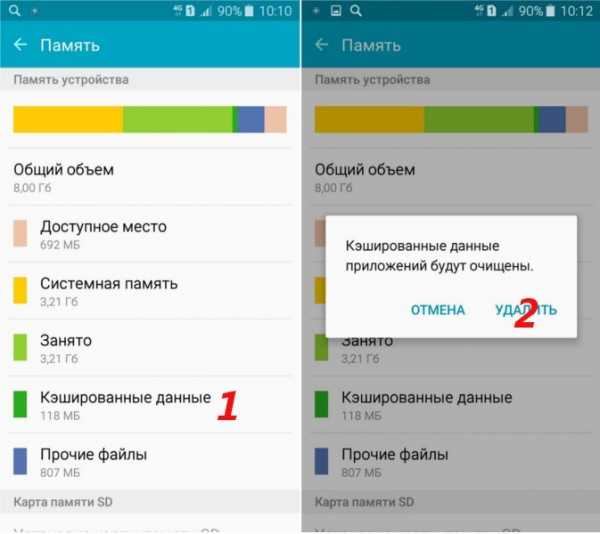 Android 5
Android 5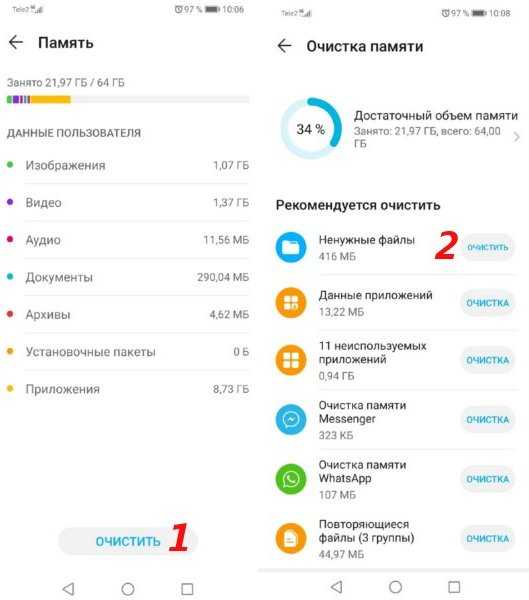 Android 10
Android 10 Перенос пользовательских файлов на карту памяти
Перемещение на внешнюю SD-карту инсталляторов и личных сведений используется для освобождения свободного места на гаджете, в большинстве случаев имеющее небольшой лимит, который значительно уступает в объемах внешним накопителям.
Переносить на SD-карту можно любую информацию, не относящуюся к ОС, не влияющую на производительность рабочих процессов и на работу непосредственно самого механизма: личные фотографии, любые картинки и снимки экрана, видеофайлы, документы с электронными книгами и пр. Несколько советов по удалению контента на устройствах android без использования программ:
- Запустить проводник в стандартных приложениях смартфона. В нем отображаются все файлы в папках, соответствующих предназначению.
- Выбрать строку отображающую внутреннее хранилище устройства;
- Методом короткого удержания отметить данные для перемещения;
- Во всплывающем меню выбрать значок «ножницы» для вырезки документов;
- В основном меню проводника открыть строку с внешнего хранилища;
- Для вставки вырезанной информации выбрать значок «папки-планшета»;
- Повторить все действия для переноса прочих данных.
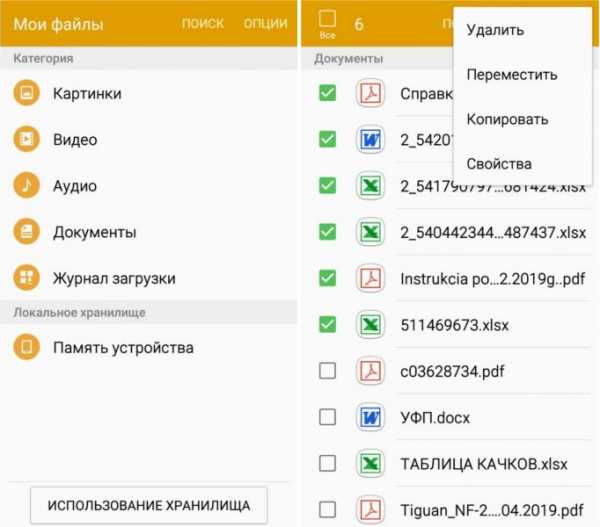 Android 5
Android 5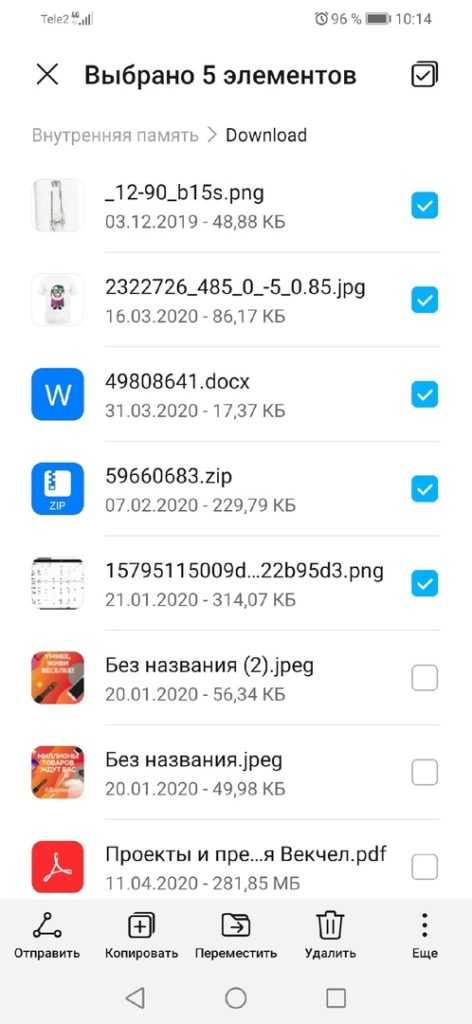 Android 10
Android 10Некоторые приложения запускаются и функционируют в том числе с внешнего накопителя. Чтобы их переместить необходимо:
- Зайти в меню установок ПО;
- Открыть раздел память;
- Отметить галочкой «MicroSD»;
- Выполнить перезагрузку устройства. При запуске смартфона после перезагрузки, отмеченные утилиты будут запускаться с флеш карты. Стоит учесть, что после извлечения либо повреждения внешнего устройства хранения, ПО будут выдавать ошибку при запуске.
Хранилища облачного типа
На текущий момент популярность набирают виртуальные хранилища для загрузки данных в «облако». Для использования данного метода следует:
- Зайти в Google Play Market и выбрать одну из предложенных в списке программ из категории облачных технологий. Например, выбираем Яндекс.Диск;
- В приложении зажимаем кнопку «загрузить файл» и отмечаем нужный контент из памяти устройства;
- После загрузки выбранных данных, их можно удалить с гаджета. Файлы будут храниться в утилите Яндекс.Диск до ручного удаления. Рекомендуется внимательно изучить пользовательское соглашение с данными о хранении контента. Некоторые разработчики устанавливают временной лимит на хранение, по прошествии сроков установленного лимита файлы удаляются автоматически.
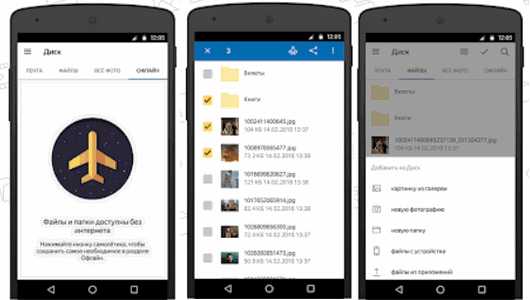
Использовать дополнительные плагины для очистки
В официальном онлайн сервисе Google Play представлен большой выбор продуктов для очистки мусора на платформах. Об особенностях плагинов можно прочесть множество комментариев и дискуссий на форумах. Продуктивность SD Maid возглавляет рейтинг каталога.
- Интерфейс у плагина достаточно понятный. При открытии высвечивается зеленая клавиша с надписью «Сканировать», нажатие которой запускает режим поиска ненужных файлов на устройстве. SD Maid распознает данные, которые не участвуют в функциональности ОС: остаточные файлы после удаления проектов, текстовые данные с устаревшей информацией, временные файлы, отчеты об ошибках и сведения об отладках. Чтобы уничтожить выявленный мусор нажимается кнопка «Запустить сейчас».
- Специалистов в области программирования порадуют прикладные возможности как: файловый менеджер, обнаружение папок и документов по название либо маске, отладка установленных ПО, отключение автозапуска.
- Как и у всех плагинов, разработчики SD Maid предусмотрели пробный продукт. Рекомендуется покупка полной версии для использования всех функций. Которая за несколько лет бесперебойной работы, и помощи в очистке гаджета, ни разу не заставит усомниться в потраченных средствах.

Утилита DiskUsage
Перед любой очисткой, не лишним будет узнать какой тип информации занимает наибольшее количество памяти. DiskUsage сканирует гаджет и отображает его загруженность, разделяя на идентичные категории, предоставляя общую информацию о заполненном пространстве. Воссоздаются данные о размере установленных программ, временных данных, количество прочего контента. Для конкретики исходных данных плагин может вывести результаты проверки в виде графика. Позволяя сразу исключить лишнее.
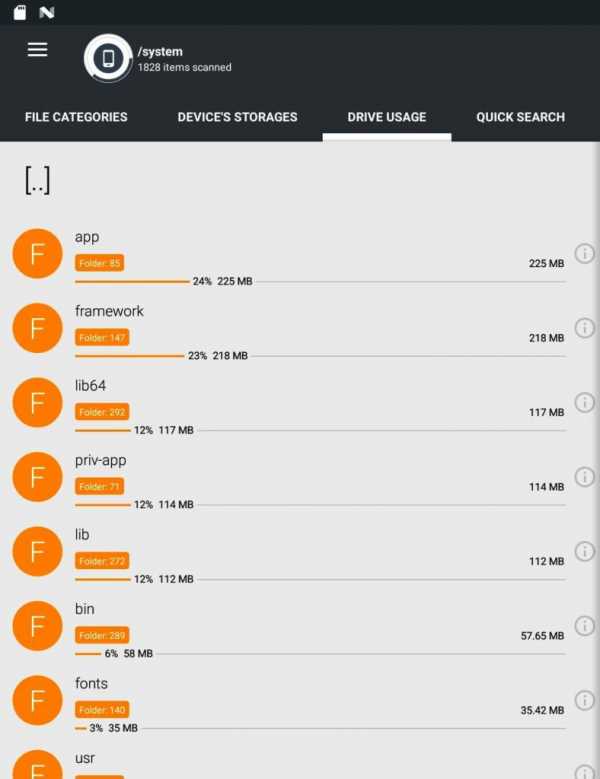
Возврат к заводским настройкам
Сброс пользовательских настроек устройства используется после проверки всех доступных методов удаления. При возврате к заводским настройкам смартфоны на базе android стирают всю информацию которая находится во встроенной памяти. Для сохранения и восстановления пользовательского контента, рекомендуется создать резервную копию. Многие пользователи предпочитают ограничиваться в использовании данного метода, потому что восстановление из резервного копирования не всегда предусматривает сохранность текстовых сообщений или достижений в игровых приложениях. Тем не менее этот способ позволяет ускорить отклик при запуске ПО.
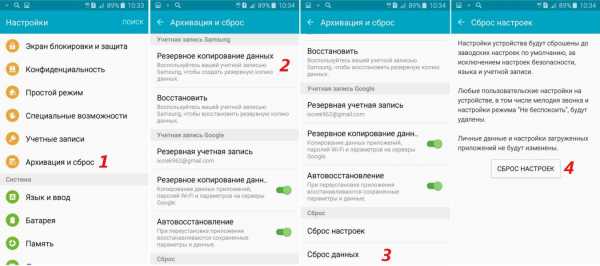 Android 5
Android 5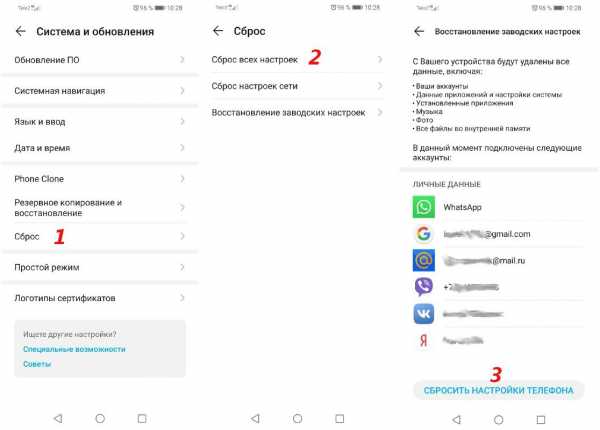 Android 10
Android 10Рекомендуется внимательное изучение форума с тематикой по ручной очистке смартфона, после того как пользователь решает самостоятельно почистить ОС от скопления информации. При небрежном удалении системных данных, смартфон может перестать функционировать, тогда поход в ремонтную мастерскую неизбежен. Ознакомление с возможностями сторонних приложений подробно описанных на тематических форумах, поможет оптимизировать функции и возможности устаревших моделей телефонов Huawei.
Сохранность устройства с использование антивируса 360 Security
Вредоносные ПО для техники на базе Android не так популярны, как компьютерные, однако их наличие наводит на мысль о приобретении антивирусных программ.
Основная часть разработчиков антивирусного проекта, продублировали свои продукты для гаджетов с ОС android. Большая часть бесплатных проектов имеют ограниченный функционал. В то время как, производители 360 Security запустили полню версию своего продукта абсолютно бесплатно.
Утилита доступна в открытом доступе на Google Play Market. Необходимо запустить расширенное сканирование телефона на обнаружение вредоносного ПО. После успешного сканирования рекомендуется запустить антивирусный проектор в фоновом режиме для оповещения и блокировки потенциально опасного контента. Данная функция удобна для пользователей, использующих контент из неизвестных источников. Плагин 360 Security помимо основной функции антивируса имеет ряд прикладных возможностей в виде: проекта антивор, установка защиты личных данных методом установки паролей, блокировка нежелательных звонков и сообщений, статистика передачи данных.
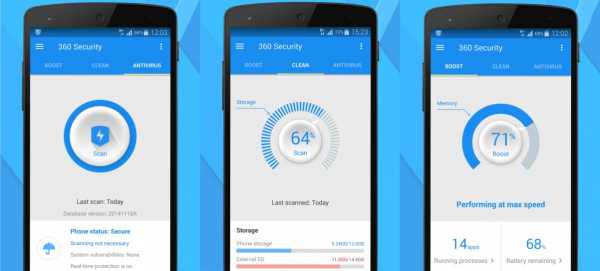
Рекомендация по предотвращению скопления мусора
Для эффективности использования встроенной памяти следует обратить внимание на:
- Установка только необходимых приложений. Исключать разрекламированные и многообещающие ПО для ускорения возможностей смартфона. Чаще всего это пустышки, занимающие место;
- В определённый период времени перемещать фото и видео контент с устройства на внешние накопители, разгружая интегрированную память;
- Расширить память телефонам Хуавей посредством SD карты. Не перегруженный смартфон значительно быстрее функционирует. Учитывать необходимость антивирусов во время использования своего гаджета.
Как почистить внутреннюю память на телефоне Android Huawei Honor 6, 7, 8, 9 и 10
Одной из наиболее полезных функций в Андроиде является кэш – место, где предустановленные и пользовательские приложения хранят свои временные файлы для последующей работы и быстрого запуска. В этом материале будет рассказано, что такое кэш-память, как очистить кэш на андроиде Хонор и какими способами это достигается.
Что такое кэш на телефонах Андроид
Каждая установка того или иного приложения ознаменовывается выделением операционной системой Андроид не только места для хранения основных файлов программы, но и дополнительных компонентов: настроек, профилей пользователя, загруженных картинок или звуков. Например, браузер хранит в своем кэше картинки и шаблоны веб-страниц с наиболее часто посещаемых сайтов для их более быстрой загрузки и даже доступа в оффлайн-режиме.

Очистка кэша на андроиде очень важна
Такие каталоги в файловой системе, а также места, которые они занимают, называются кэшем программ. Часто с течением времени объем этих папок существенно увеличивается. Более того, данные могут остаться в памяти смартфона даже после полного удаления программы и будут занимать полезное место, которого итак не слишком много. Именно поэтому чистить кэш время от времени нужно и полезно.
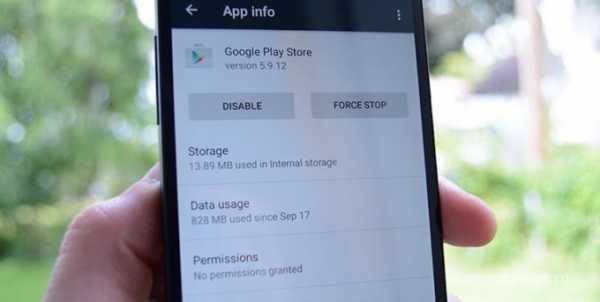
Кэш файлы важны, но если их много, это мешает работе ОС
Стоит отметить, что количество этих самых временных файлов, хранимых в кэше без ущерба производительности, напрямую зависит от объема оперативной памяти и памяти SD-карты. Если у гаджета 256 Гб хранилища и 8 Гб ОЗУ, то переживать особо не о чем.
Важно! На моделях постарее, где оперативной памяти в разы меньше, контролировать кэш обязательно.
Помимо важных данных, кэш может содержать также кучу ненужного «мусора» – файлов, которые уже не нужны приложению, или информации, оставшейся после его удаления и больше не представляющей ценности. Важно это на столько, что производители всех современных телефонов и операционных систем встраивают автоматические или ручные функции по очистке временных и мусорных файлов на каждом устройства.
Кстати, если делать очистку слишком часто, это либо не возымеет эффекта, либо будет действовать негативно. Все дело в том, что система будет удалять временные данные, которыми та или иная программа пользуется на данный момент. Из-за этого могут появляться системные сбои, различные конфликты и ошибки в работе пользовательского софта.
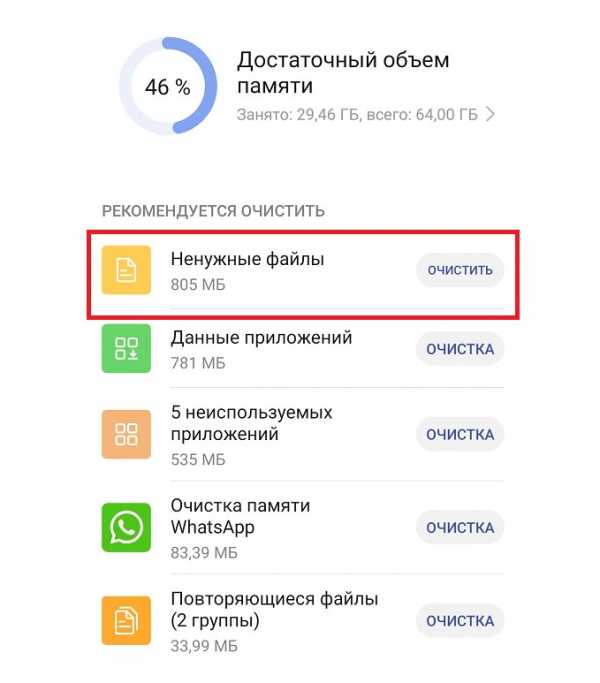
Очистка через стандартные настройки – наиболее простой вариант
Разновидности кэша на телефонах Андроид
В телефонах используется два вида памяти, оба из которых могут хранить временные данные в кэше. Среди них:
ОЗУ (RAM)
Представляет собой оперативное запоминающее устройство, которое хранит в себе только ту информацию, которая нужна для приложений, запущенных в данный момент. В ней хранятся, например, вкладки в браузера, открытые сейчас, запущенные приложения и игры. Любой активный процесс «откладывает» данные в ОЗУ.
ПЗУ (ROM)
Аббревиатура расшифровывается как «постоянное запоминающее устройство». Этот вид памяти является энергонезависимым и может сохранять информацию даже тогда, когда телефон выключен. ОЗУ же стирается при каждом перезапуске. В ПЗУ загружаются все пользовательские программы, их постоянный кэш и данные о прогрессе в играх, а также сама операционная система Андроид.
Постоянная память телефона также может делиться на:
- встроенную, которая идет в устройстве с завода и не может быть извлечена;
- съемную, встраиваемую через внешний накопитель в виде SD-карты, которую можно приобрести отдельно от гаджета.
Работают оба вышеуказанных вида по одному принципу и могут в равной степени содержать файлы приложений, а также их кэш и разного рода временные файлы.
Важно! Когда любой из видов памяти засоряется, смартфон начинает сильно зависать, лагать и им становится некомфортно управлять.
Некоторые даже хотят купить себе новый девайс, не зная, что можно просто почисть его. О том, как почистить кэш на телефоне андроид Honor будет рассказано далее.
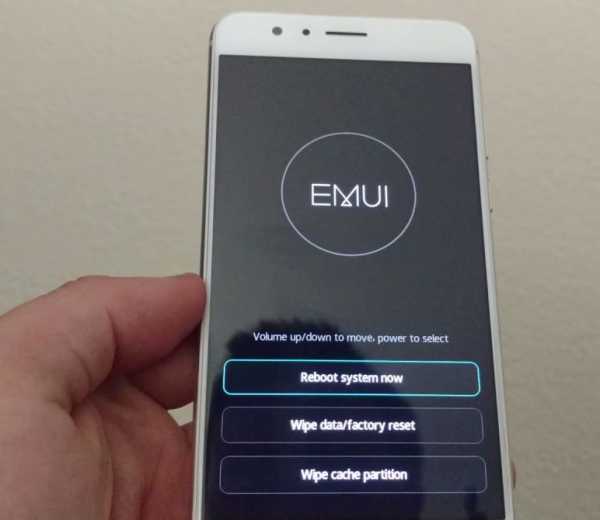
Рекавери на Хоноре работает очень просто
Как почистить кэш на телефонах Хуавей Хонор 6, 7, 8, 9 и 10
Практически все телефоны Huawei Honor могут быть почищены с помощью стандартных средств, меню восстановления или через сторонние программы. Каждый из способов обладает своими преимуществами и подходит для того иного человека.
Через настройки
Это стандартный способ, который основан на использовании настроек телефона. Для его осуществления необходимо:
- Разблокировать свой гаджет.
- Перейти в меню настроек.
- Найти раздел «Память» и подраздел «Очистка памяти». Окно будет содержать информацию о всей доступной, занятой и свободной памяти смартфона. В конкретном случае необходима функция «Очистка памяти»: на нее необходимо нажать.
- В новом окне предлагается выбрать более конкретные параметры для очистки. Кэша тут нет. Он располагается под значком в виде шестеренки.
- В параметре следует выбрать «Автоудаление» и перевести его в активное состояние. Вернуться в первое окно путем нажатия на стрелку, означающую «Назад».
- В «Очистке памяти» станет доступно большее количество мегабайт, которые можно удалить. Можно просто нажать на «Очистить», но лучше последовать совету ОС и тщательно изучить все, что будет удалено.
- Для этого нажать «Просмотр свободной памяти и кэша», после чего можно будет попасть в окно сведений. Там надо выбрать, какие именно файлы будут удалены.
- Нажать на кнопку «Очистить».
- Дождаться окончания процесса.
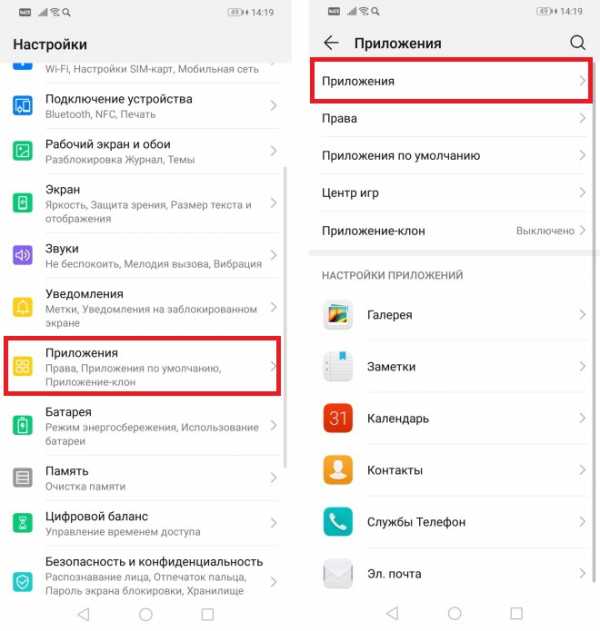
Отдельное удаление поможет сохранить данные других приложений
Через меню Recovery
Помимо предустановленных функций можно пользоваться и меню восстановления (рекавери). Оно также встроено в прошивку гаджета и может помочь с освобождением кэш-памяти. Сама функция в меню называется «Удалить кэш».
Обычно к этому прибегают лишь в некоторых случаях, но опытный человек может воспользоваться им в любой ситуации. Это базовый метод, который одинаково хорошо подходит для всех моделей Хонор.
Поэтапная инструкция выглядит следующим образом:
- Выключить гаджет любым способом.
- Одновременно нажать и удерживать кнопку «Громкость +» и «Питание» до появления на экране меню восстановления и отпустить клавиши.
- Перейти в раздел «Очистка кэша» путем нажатия кнопок громкости.
- Подтвердить выбор нажатием кнопки питания.
- Ожидать завершения процесса.
- Выйти из меню нажатием на первый пункт «Перезапустить».
Сторонними программами
С удалением мусорных файлов хорошо справляются и сторонние программы. Официальный магазин предоставляет их большое количество. Предпочтение стоит отдавать проверенному ПО: CCleaner, Power Clean, Clean Master. Их основная функция заключается в удалении из ОС временных файлов, кэша и прочего мусора, который никак не влияет на работу программ, но заметно снижает производительность системы.
Важно! Некоторые программы также обладают функционалом по поиску и удалению старых и редко используемых приложений из внутренней памяти и хранилища SD-карты. Также можно регулировать работу процессора, следить за его температурой и обслуживать телефон автоматически.
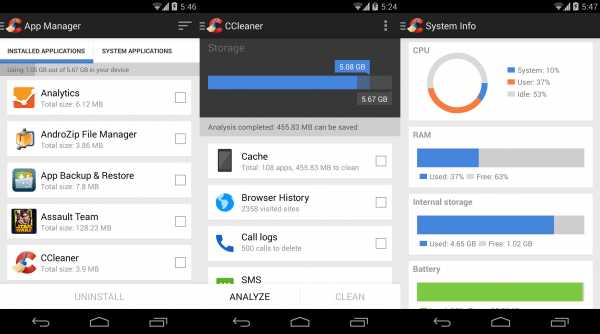
Очищать кэш можно сторонними программами
Как очистить кэш на смартфонах Хуавэй у одной программы
Возможно также и удалить файлы только одной программы, если именно она стала причиной всех бед с лагов с телефоном. Делается это также с помощью стандартного меню параметров.
Пошаговая инструкция выглядит так:
- Открыть приложение стандартных настроек телефона.
- Выбрать пункт «Установленные приложения» или «Приложения и уведомления».
- Выбрать параметр «Все приложения» и найти среди всех установленных программ ту, кэш которой необходимо очистить.
- Выбрать ее и нажать на пункт «Стереть данные» или «Почистить кэш».
Данные программы будут удалены. Остается только проверить ее работоспособность или удалить софт, если он более не нужен.
Как очистить внутреннюю память на Андроиде Хуавей
Помимо вопроса о том, как очистить кэш на андроиде Хуавей, очень остро стоит вопрос очистки внутренней памяти на тех смартфонах, которые обладают минимальным ее количеством. Обычно это старые или бюджетные модели, которые просто полностью заполнены ненужными приложениями, их данными фотографиями и прочим мусором.
В таком случае:
- Необходимо переместить часть файлов из внутреннего хранилища на внешний носитель (SD-карту).
- Перенести приложения на внешний накопитель.
- Удалить ненужные программы, которые использовались очень давно или даже не открывались. Операционная система сама покажет из первыми в списке на удаление.
- Выполнить копирование важных фото и документов в сервисы облачного хранения и удалить их копии с телефона.
- Произвести очистку браузеров, а именно: файлов куки, кэша веб-страниц. истории просмотров и загрузок.
Отдельные приложения удаляются аналогичным кэшу образом:
- Открывается приложение стандартных настроек телефона.
- Выбирается пункт «Установленные приложения» или «Приложения и уведомления».
- Выбирается параметр «Все приложения» и находятся среди всех установленных программ те, которые необходимо удалить.
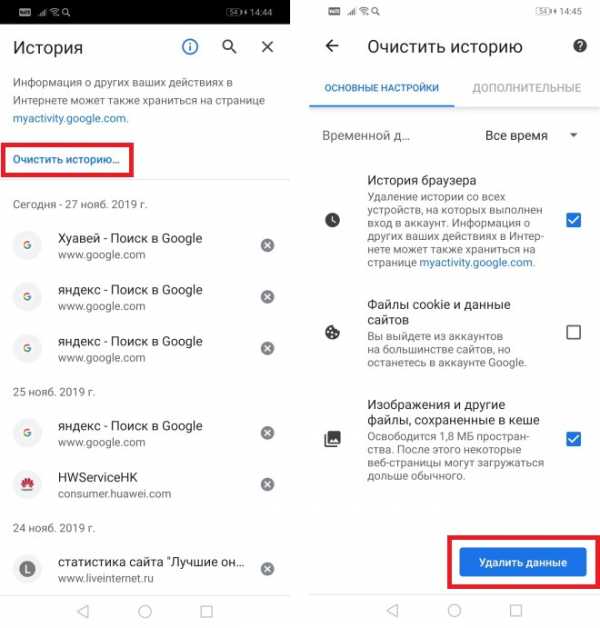
Удаление файлов браузера хорошо помогает освободить память
Таким образом, было рассказано, как почистить память на андроиде Хуавей. ОС Android дает много возможностей по конфигурированию файлов, их очистке и перемещению. Этим важно уметь пользоваться, чтобы вручную легко можно было освободить память.
Huawei: проблемы с памятью | InfoHuawei
При покупке смартфоны пользователи не всегда знают о недостатках или надеются их избежать. Но, к сожалению, рано или поздно иногда приходится сталкиваться с проблемами различного рода, а также с непосредственным их решением.
Одной из популярных проблем является недостаток памяти в смартфонах Huawei. Поначалу, когда телефон новый, этой проблемы нет, поскольку приложений и данных еще не так много. По мере увеличения количества установленных программ места становится все меньше и меньше в устройстве. Выясняется это только, когда память практически полностью забита до такой степени, что даже легкое приложение не устанавливается и не обновляется, доставляя много хлопот своему владельцу.
Операционная система не всегда устанавливает программы на карту памяти, при этом в настройках стоит галочка «Устанавливать приложения на накопитель». Даже, если приложение все-таки установлено на внешнюю карту, то это не гарантирует того, что девайс не попросит освободить место на устройстве. Как правило, подобная проблема возникает, если в аппарате 8, 16, редко 32 Гб. С объемом памяти 64 Гб и 128 Гб таких проблем пока не возникает.
В любом случае проблему нужно и можно решать. Для этого нужно знать про некоторые особенности оптимизации.
Удаление стандартных программ
Первым делом при нехватке памяти на смартфоне необходимо выбрать те приложения, которые пользователю не требуются. Большинство стандартных приложений система удалить не позволит, но часть программ можно удалить, если воспользоваться настройками смартфона. Например, почту или приложение «Одноклассники».
При удалении ненужных пользователю программ высвободится некоторый объем памяти, который можно использовать для других целей. Если удаленные приложения потребуются владельцу в будущем, то восстановить их не составит труда. Достаточно будет использовать Goggle Play.
Перенос приложений на внешнюю карту памяти
Если в телефоне Huawei возникает ошибка, а он уведомляет о нехватке памяти, то можно попробовать воспользоваться другим способом. Для этого нужно перенести приложения на карту памяти. При этом стоит учитывать, что не все программы можно переместить. Но если Андроид версии 6.0 и выше, то этот список намного обширнее, чем был в прошлых версиях.
Алгоритм действий для переноса приложения в смартфоне Huawei на карту памяти:
- Открыть настройки.
- Зайти в раздел «Приложения».
- Выбрать нужную программу для переноса из памяти телефона на карту micro-SD.
- Нажать на «Переместить на SD-карту».
После осуществленных действий нужно лишь дождаться окончания перемещения. Затем часть памяти освободится.
Удаление временных файлов
Есть и другой способ, как освободить память в смартфоне Huawei. Можно удалить временные файлы. Для этого есть 2 способа:
- очистка кэша;
- удаление истории приложений Google.
Для того, чтобы очистить кэш, то пользователю нужно зайти в раздел «Диспетчер смартфона», а затем нажать на клавишу «Оптимизация системы». После удаления смартфон начинает работать быстрее, а свободного места становится больше.
Кроме того, приложения Google занимают довольно много места в устройстве Huawei. И, если приложения удалить можно не всегда, то их историю – легко. Для того, чтобы удалить историю приложений, нужно совершить следующие действия:
- Открыть настройки.
- Выбрать строку «Приложения».
- Там зайти в меню «Приложение Google».
- Открыть «Память».
- Нажать на кнопку «Управление местом».
- После этого кликнуть на «Удалить всё».
Таким образом, пользователь удалит поисковые данные в своем устройстве.
Если требуется очистить хранилище серверов Google Play, то нужно снова зайти в настройки – приложения, но выбрать «Сервисы Google Play», после этого нажать на «Память», затем также щелкнуть на «Управление местом». После этих действий владельцу надо нажать на клавишу «Удалить всё». Таким образом, благодаря подобному способу также можно очистить немного памяти в телефоне Huawei.
Сброс
Одним из способов очищения внутренней памяти в смартфонах Huawei является сброс до заводских настроек. При подобной процедуре телефон вернется в состояние нового устройства, то есть все настройки и параметры будут, как при покупке девайса. Кроме того, изменятся не только настройки, но и удалятся абсолютно все имеющиеся на телефоне данные (кэш, контакты, сообщения, настройки, приложения и т.д.).
Алгоритм действий для осуществления сброса следующий:
- создание резервной копии данных;
- сброс настроек до заводских;
- восстановление данных из копии;
- создание резервной копии.
Стоит учитывать, что резервная копия сохранится на карте памяти.
Резервное копирование
Для начала нужно зайти на официальный сайт, чтобы скачать утилиту HiSuite, затем ее требуется установить на телефон. После подключения требуется активация доступа HDB, а затем выбрать «Резервирование».
Утилита устроена таким образом, что можно выбрать данные для резервного копирования.
Сброс настроек
Для того, чтобы сбросить настройки до заводских, необходимо:
- зайти в настройки смартфона;
- выбрать раздел «Система»;
- нажать на «Сброс»;
- следовать инструкции, которая отображается на экране.
После этого на смартфоне Huawei будут удалены все данные, а устройство перезагрузится с настройками по умолчанию.Поделиться ссылкой:
2 / 5 ( 14 голосов )
Новости партнёров и реклама
Как очистить внутреннюю память телефона Huawei и Honor
Как очистить память в телефоне Huawei и Honor интересуют те пользователи, которые уже успели столкнуться с нехваткой свободного места на своем устройстве. Такая проблема возникает практически у каждого второго владельца телефона на операционной системе Android. В этом руководстве представлены некоторые эффективные способы увеличения объема места на вашем гаджете.
Типы памяти на устройствах Android
Общая классификация дает два основных раздела:
Первый - это оперативная память.Он энергонезависимый - оперативная память устройства, воспроизводится только при работе гаджета. Энергонезависимая классификация (ПЗУ) включает компоненты системы, внутреннюю память, карты памяти и флэш-накопители.
Подробнее о делении и зависимости отображено в таблице:
| Неустойчивый | RAM. RAM | |
| Энергонезависимая | Раздел прошивок | Загрузчик |
| Система | ||
| Пыльник | ||
| Восстановление | ||
| Перезаписываемый раздел | SD-карта | |
| Пользователь | ||
| Данные | ||
Узнать сколько свободного места на устройстве можно в настройках или проводнике смартфона / планшета.
Как посмотреть статистику использования памяти
Если ваше мобильное устройство стало работать медленнее при выходе в Интернет, то пора проверить, достаточно ли свободной оперативной памяти. На его засорение часто влияет даже банальное посещение сайтов. Особенно, если на странице много мультимедийных компонентов. Это требует большего веса, чем текстовый формат. Но много оперативной памяти забирают сами программы, установленные на гаджете. Чтобы проверить статистику перегрузки по памяти, следуйте пошаговой инструкции:
- откройте Play Console;
- отметьте приложение, которое хотите проверить;
- открыть дополнительную информацию;
- выберите тип данных, которые вы хотите просмотреть.
Также можно загрузить общий отчет о потреблении из Google Cloud Storage.
Как вручную очистить память телефона Honor и Huawei
Для освобождения внутреннего накопителя не требуется специальных навыков. Говоря простыми словами, то есть такие способы:
- перемещение файлов из внутреннего хранилища во внешнее;
- перенос приложений на карту памяти;
- удалить мусор из операционной системы;
- переместить важные компоненты в облачное хранилище и т. Д..
Удаление мусора в браузере
Чтобы удалить из памяти телефона все ненужные компоненты, которые были сохранены после посещения браузера, необходимо зайти в общие настройки, перейти в раздел памяти и очистить кеш. В разделе ручной загрузки рекомендуем удалить ненужные файлы, которые были загружены со страниц Интернета.
Удалить сообщения
Сообщения - это элементы, которые также занимают часть объема устройства. И делают это даже в большей степени, чем вы можете себе представить.Поэтому, если вы любитель текстовых сообщений, не храните свои SMS надолго, так как это только замедлит работу.
Очистить ненужные файлы
Чтобы оптимизировать производительность вашего мобильного телефона Honor / Huawei, лучше вручную удалить все файлы, которые вам больше не нужны. К ним относятся дубликаты, старые снимки экрана, документы, музыка, которую вы не слушаете, приложения, которые вы не используете. После их удаления телефон, очевидно, упростит выполнение параметров, требующих большего объема оперативной памяти.
Удаление приложений
Как уже было сказано, приложения занимают много места. А их обновлений - даже больше. Поэтому, если у вас есть такие, которые вы полностью перестали использовать или редко открываете, лучше их удалить. Это освобождает память для чего-то большего ...
Как почистить память смартфона с помощью программ
Чтобы не выполнять все операции по очистке вручную, вы можете воспользоваться услугами специализированного программного обеспечения. В статье мы рассмотрим несколько, которые действительно помогут вашему телефону.
Чистый мастер
Как очистить внутреннюю память телефона Huawei и Honor с помощью Clean Master?
- Открытый Play Market.
- Введите Clean Master в поле поиска.
- Выберите первую программу.
- Загрузите это. Это бесплатно.
- Набор.
- Run.
- На главном экране выберите элемент очистки.
- Дождитесь завершения процесса.
SD Maid
Аналог предыдущей версии - более современная SD Maid.В отличие от Wedge of the Master, он очищает не только внутренние компоненты, но и форматирует внешние носители.
Очиститель кеша приложений
App Cache Cleaner можно бесплатно загрузить с Play Market. Программа также очищает внутренние и внешние лишние элементы. Его отличительной особенностью является быстрое удаление кеша - незаметных остатков или изображений, хранящихся в папках проводника.
Чистим внутреннюю память телефона через комп
Когда смартфон зависает - первый признак того, что оперативная память забита.Вы можете устранить неполадки с помощью ПК. Как это сделать:
- подключить телефон к компьютеру штатным шнуром;
- дождаться установления синхронизации;
- заходим в программу HiSuite и выбираем внутренний модуль, обозначенный как телефон;
- в раскрывающемся списке найдите папку «APS», откройте и удалите ненужные приложения или перенесите на SD-карту.
По завершении отключите от компьютера и перезагрузитесь.
Как очистить оперативную память телефона
Лучший способ очистить оперативную память - сбросить настройки до заводских, но этот метод радикален и удаляет все данные с телефона, полностью перезагружая систему. При нехватке памяти для установки игры следует выполнить стандартную очистку от ненужных файлов. Как это сделать:
При возврате в меню отобразится объем очищенной памяти. Устройства AI могут загружать приложения самостоятельно.
.Hard Reset HUAWEI Honor 4C, как сделать
Как сбросить к заводским настройкам HUAWEI Honor 4C ? Как стереть все данные в HUAWEI Honor 4C? Как обойти блокировку экрана в HUAWEI Honor 4C? Как восстановить установки по умолчанию на HUAWEI Honor 4C?
В данном туториале показаны все методы основного сброса HUAWEI Honor 4C. Узнайте, как выполнить полный сброс с помощью аппаратных клавиш и настроек Android 4.4 KitKat.В результате ваш HUAWEI Honor 4C будет таким же новым, а ваше ядро HiSilicon Kirin 620 будет работать быстрее.
Первый способ:
- Начните с выключения сотового телефона с помощью клавиши питания .
- Затем нажмите и удерживайте Volume Up + Power button , пока не увидите логотип Adnroid на экране.
- Выберите с помощью кнопок громкости опцию «стереть данные / сброс настроек к заводским», и подтвердите это с помощью кнопки питания.
- Выберите «Да - удалить все данные пользователя». Используйте кнопку уменьшения громкости для прокрутки и кнопку питания для выбора.
- Для перезагрузки телефона выберите «перезагрузить систему сейчас».
- Успех! Аппаратный сброс сделан!
Если вы нашли это полезным, нажмите на звездочку Google, поставьте лайк Facebook или подписывайтесь на нас на Twitter и Instagram
Аппаратный сброс (HUAWEI Honor 4C)
Рейтинг: 5.0 - Отзывов: 1BacBa - Hard Reset Huawei Honor 4C - видео
ВНИМАНИЕ!
Аппаратный сброс сотрет все ваши данные.
Все описанные операции вы выполняете на свой страх и риск.
Hard Reset HUAWEI Honor 4X, как сделать
Как сбросить к заводским настройкам HUAWEI Honor 4X ? Как стереть все данные в HUAWEI Honor 4X? Как обойти блокировку экрана в HUAWEI Honor 4X? Как восстановить установки по умолчанию на HUAWEI Honor 4X?
В этом туториале показаны все методы основного сброса HUAWEI Honor 4X. Узнайте, как выполнить полный сброс с помощью аппаратных клавиш и настроек Android 4.4 KitKat.В результате ваш HUAWEI Honor 4X будет как новый, а ядро Qualcomm MSM8916 будет работать быстрее.
Первый способ:
- Начните с выключения мобильного телефона.
- Затем нажмите и удерживайте Volume Up + Power button , пока не увидите логотип Adnroid на экране.
- Вы должны отпустить удерживаемые клавиши, как только на экране появится логотип Huawei .
- Выберите с помощью кнопок громкости опцию «стереть данные / восстановить заводские настройки», и подтвердите это с помощью кнопки питания.
- Еще раз выберите «wipe data / factory reset» из меню и подтвердите его, нажав Power.
- Теперь примите опцию «перезагрузить систему сейчас» с помощью кнопки питания .
- Успех! Только что был выполнен полный сброс.
Если вы нашли это полезным, нажмите на звездочку Google, поставьте лайк Facebook или подписывайтесь на нас на Twitter и Instagram
Аппаратный сброс (HUAWEI Honor 4X)
Без рейтинга ВНИМАНИЕ!
Hard Reset сотрет все ваши данные.
Все описанные операции вы выполняете на свой страх и риск.
Как стереть раздел системного кеша на Huawei Honor 8X
Вы когда-нибудь задумывались, где сохраняются все ваши настройки, временные файлы браузера, журналы и другие биты приложений? Ну, они сохраняются в небольших файлах, известных как Cache. Вам следует время от времени очищать его навсегда. В этом руководстве мы научим вас, как стереть раздел кеша на Huawei Honor 8X.
Если у вас есть проблемы с вашим устройством, включая ужасный «Черный экран смерти», вам может быть предложено ВИПИТЬ РАЗДЕЛ КЭША.На Huawei Honor 8X это можно сделать с помощью:
. 
Шаги по очистке раздела системного кеша на Huawei Honor 8X:
- Перейти в режим восстановления на Huawei Honor 8X
- Выключите устройство











